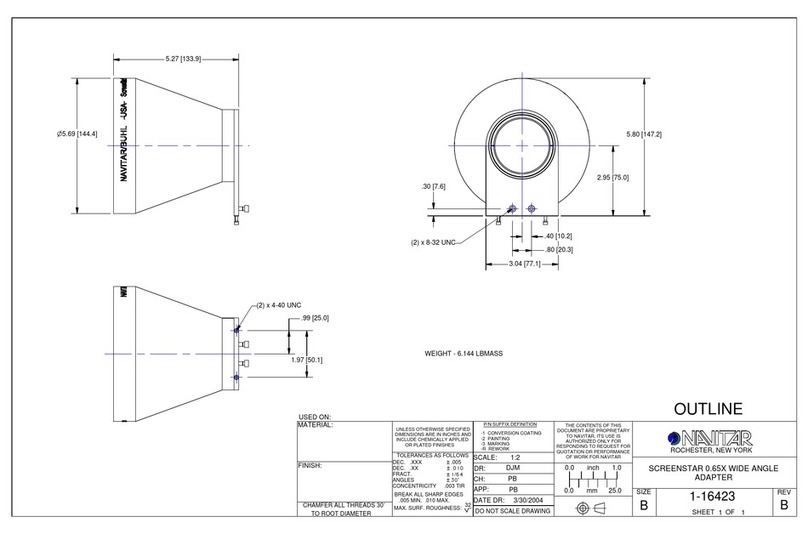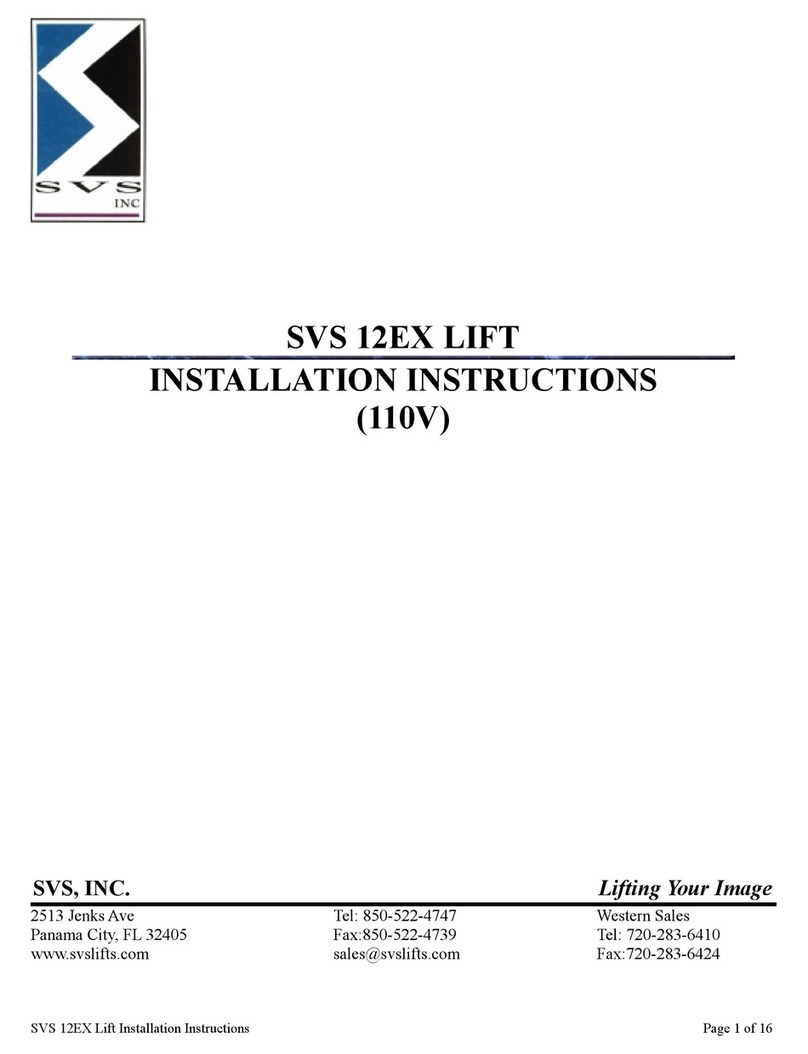Interspace Industries MicroCue3 User manual

Unit 7, 41 Brownfields
Welwyn Garden City
Hertfordshire
AL7 1AN
UK
Tel: +44 (0) 1462 600101
Email: [email protected]
www.interspaceind.com
For Technical Support or Sales Enquiries
Interspace Industries Head Office:
+44 (0) 1462 600101
Emergency Technical Support Hot Line:
+44 (0) 7976 385046
Website:
www.interspaceind.com
Cueing and Presentation Control Specialists
MicroCue3
User Manual
05/06/18

2
Table of Contents
Introduction and features and benefits. 3
Operation, 4
Software update 4
First time connection. 5
Adding a handset 5
Erasing Handset 5
Keyboard Command Programming 6
Keyboard Control (additional info) 6
Add a handset to a specified port 6
Remote deselection of port 6
Remote Control 6
Network Power 7
Settings 7
Items included 8
French 10
Deutsch 18
Italiano 26
Norsk 34
Português 42
Español 50
Compliance testing
EU Compliance 58/59
FCC Compliance 60/61
Laser Warnings and compliance 67
67
Handsets
Laser Handset
A slimmer, slightly longer handset that sits comfortably in your hand. A finger
notch on the rear of the handset anchors it to your hand. Extensive redesign
of the internal antenna means we have squeezed a little bit more distance out
of this handset. Over 100m open field.
We use 2 batteries:- one for the transmitter, (AA or
MN1500 size, 1.5V) and a separate battery just for the
Laser (CR2, 3V). This is a high power/high capacity
battery that is common in photographic systems and
readily available.
Safe Laser Use
The Laser is Class 2, less than 1mW green 522nm laser. It is 10x brighter
than an equivalent red laser.
It is important to use the laser in a safe manner by highlighting your images
on screens. It is not advisable to use a laser on a monitor that has a glass
front, or something similar, as the reflection of the beam could reflect into
someone's eyes and may cause discomfort or worse. Use the beam in either
a circular or backwards and forwards motion to circle an outline, highlight an
item being discussed or, underline something.
CAUTION – Use of controls or adjustments or performance of procedures other than
those specified herein may result in hazardous radiation exposure
DO NOT SHINE INTO THE SKY AT AIRCRAFT —
You will be arrested, fined and imprisoned in many countries!
LASER RADIATION
DO NOT STARE INTO BEAM
Wavelength 522nm
CW/Pulsed Pulsed
Average Power 800μW
Pulse Duration 44μs
Frequency 10.5kHz
Complies with IEC/EN 608251:(2014) and 21 CFR
1040.10 & 1040.11 except for deviation Pursuant to
Laser No. 50, dated June 24, 2007
FCC ID T3QI2TXL

66
Notes
3
Introduction, features and benefits
MicroCue3 (MC3) has been designed for the presenter of small to medium sized shows,
where reliability is paramount for the remote cueing of presentation images or slides on a
computer.
With the continued march of the computer, more than just one are being used on a show for
backup and for a slide ahead, so the presenter knows what is the next slide coming. They can
align their speech to fit the next slide if they do not know it from memory.
MicroCue3 has been designed for increased reliability, building on the MicroCue2 product.
RF range has been the same on all our products of 100m with our new handset. However
position and environment has called MicroCue2 into question.
Using a LCD screen gives full access to both text and graphics.
As this is “3” in the series then we should follow with 3 USB ports to control external
computers.
It is still USB powered, The use of the optional external DC power allows a remote unit to be
powered on the i2Net without plugging it in to a local USB port - great as a remote RF
receiver.
i2Net has been developed for long distance on cable (greater than 1500m) with power and
data on 2 pairs plus screen.
Using a network infrastructure we can connect 2 or more MC3 units together and share
resources such as handsets, lamps and more in the future
Auto share of handsets over a network connection ensures all handsets are valid. Only when
the unit is powered down do the “network” handsets get forgotten and reset back to the state
prior to the network connection.
USB port enable or disable to manage control of attached computers.
Audio - a mini jack 3.5mm stereo connection allows for the audio tones corresponding to
Next, Back and Black out commands can be heard on a headset with adjustable volume from
the front panel.
EN

4
Operation,
Software update
- it is important to ensure all the connected MC3 units are all running the
same software revision,failure to do this could result in unforeseen
operation.
Check regularly for software updates on www.interspaceind.com web site. For PC only.
Attach a PC to USB port 1 and run the update—select the button that says “check for
updates” - follow its instructions and the MC3 will be updated.
Place the MicroCue3 in a clear space for viewing and in good clear line of sight to the
presenters and their handsets. Ensure the aerial is pointing up for the best reception.
Using the supplied micro USB cables - connect the MC3 to the (working) computer
using port 1 first for convention. (see “items included”)
If this is the first time of plugging in, the computer must have a minute or two to
configure itself. The computer should come up to say the device has been configured
correctly. ( see “first time connection”) Do not unplug or use during this time or you may
corrupt the installation!
Do a walk test with the handset and check for any dead spots of operation - you may
have to move the receiver if this occurs or set up a 2nd MicroCue3 unit as a receiver
near the presenter. Bear in mind an empty venue (no audience) can change significantly
especially if they are between the presenter and the receiver (MC3).
Check you have the handsets for the receiver - delete rogue handsets if need be. (see
“erasing handsets”)
The presenter uses the simple yet powerful handsets of Interspace Industries. The
technician uses the main unit as a powerful resource for ensuring a cue gets through
with visual and audible monitoring if needed.
Should you wish to use a different command than the “arrow right, arrow left” for the
cues, please see “Keyboard command programming”
Once plugged in on USB the corresponding port enable switch will illuminate to say it is
connected and active.
If a port switch starts to flash it means the Port has been disconnected or gone to sleep,
this is to give the technician information to reset the USB connection if needed such as
re-plugging it.
65
For Technical Support or Sales Enquiries:
Interspace Industries Head Office:
+44 (0) 1462 600 101
Emergency Technical Support Hot Line:
+44 (0) 7976 385 046
Website:
www.interspaceind.com
For tekniske spørsmål eller kjøp kontakt:
Lokalt kontor for Interspace industries
Hamstad Media AS
e-post
Telefon
Telefon: 48287106
Nettsted
www.hamstadmedia.no
Für technischen Support oder Vertriebsanfragen:
Ihr lokaler Ansprechpartner von Interspace Industries:
publitec Präsentationssysteme & Eventservice GmbH
+49 2330-8032-0
Hotline für technischen Notfall-Support außerhalb der
Geschäftszeiten:
+49 163-8032-11
(Morgens von 7:00 – 8:30 Uhr, Abends von 18:00 – 22:00
Uhr, sowie am Wochenende von 7:00 – 22:00 Uhr)
Website:
www.publitec.tv
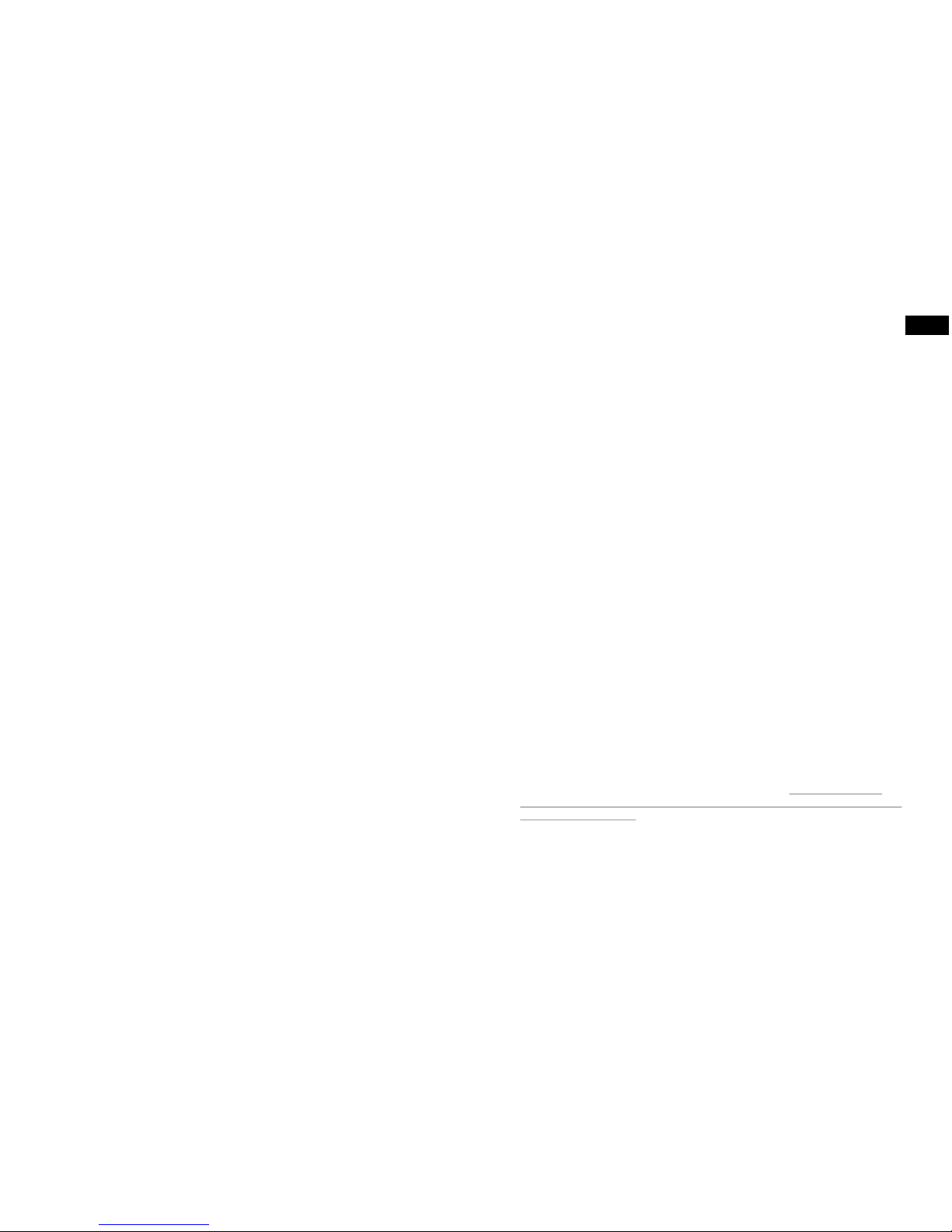
64
Para Ayuda Técnica o Solicitudes de Ventas:
Oficinas locales de Interspace Industries:
+34 932 965 084
Teléfono de Soporte Técnico:
+34 932 965 084
Página Web:
www.grandslam.es/interspace_industries/
Per il Supporto Tecnico o Richieste Commerciali:
AGMULTIVISION SRL
+39 02 87166000
Per aprire un ticket di assistenza:
https://www.agmultivision.it/supporto.html
Sito Web:
www.agmultivision.it
Para Ajuda Técnica ou Pedido de Vendas:
Serviços locais de Interspace Industries:
+34 932 965 084
Telefono de Suporte Técnico:
+34 932 965 084
Página Web:
www.grandslam.es/interspace_industries/
Assistance Technique ou Enquêtes de Ventes:
Interspace Industries Head Office:
+34 932 965 084
Emergency Technical Support Hot Line:
+34 932 965 084
Website:
www.interspaceind.com
5
First time connection.
The MicroCue3 uses the inbuilt driver with the computer's operating system for USB devices.
As you plug each port of the MC3 to a computer's USB connection, the computer will
configure itself, it is important to let it do this without unplugging it or really using it. Wait for it
to say (in the case of PC) it has configured the device and is ready to use. - If the port has
been installed incorrectly it could have problems for subsequent installs and you will have to
uninstall the device. - please consult your IT manager for this function. Usually there are no
issues and as soon as it is installed you can use it fully.
Adding a Handset.
When you need to add a new handset. Push the menu jog button and it shows learn at the
top. Push again to select, Learn Handsets is displayed, push again. Push any button on that
handset and then push the Jog button to confirm it is that one. - the handset is stored.
Erasing
There are a couple of options on MC3 to remove handsets.
1st, select the menu jog button and select Erase and then Erase Handsets and then to erase
all handsets, select yes. This will erase all handsets, this is a good place to be and will ensure
you have a good starting point for handsets.
When on the Network, it will erase all the handsets on that unit (both local and from the
network) and also send a message to erase those handsets from all other units that have
copied from the initial unit. All other units will keep their locally stored handsets.
2nd, Select Erase All this will erase Handsets and Keyboard functions - this is factory reset
and will ensure a proper starting point for everything on that unit.
3rd, Select Erase Handset xxx - this will allow you to select which Handset you need to erase
if you are mid show without upsetting all the other handsets and features.
4th, Network erase. A global erase for everything on the network. WARNING THIS WILL
ERASE EVERYTHING BACK TO FACTORY SETTINGS. This has an additional confirmation
to ensure you really want to.
EN
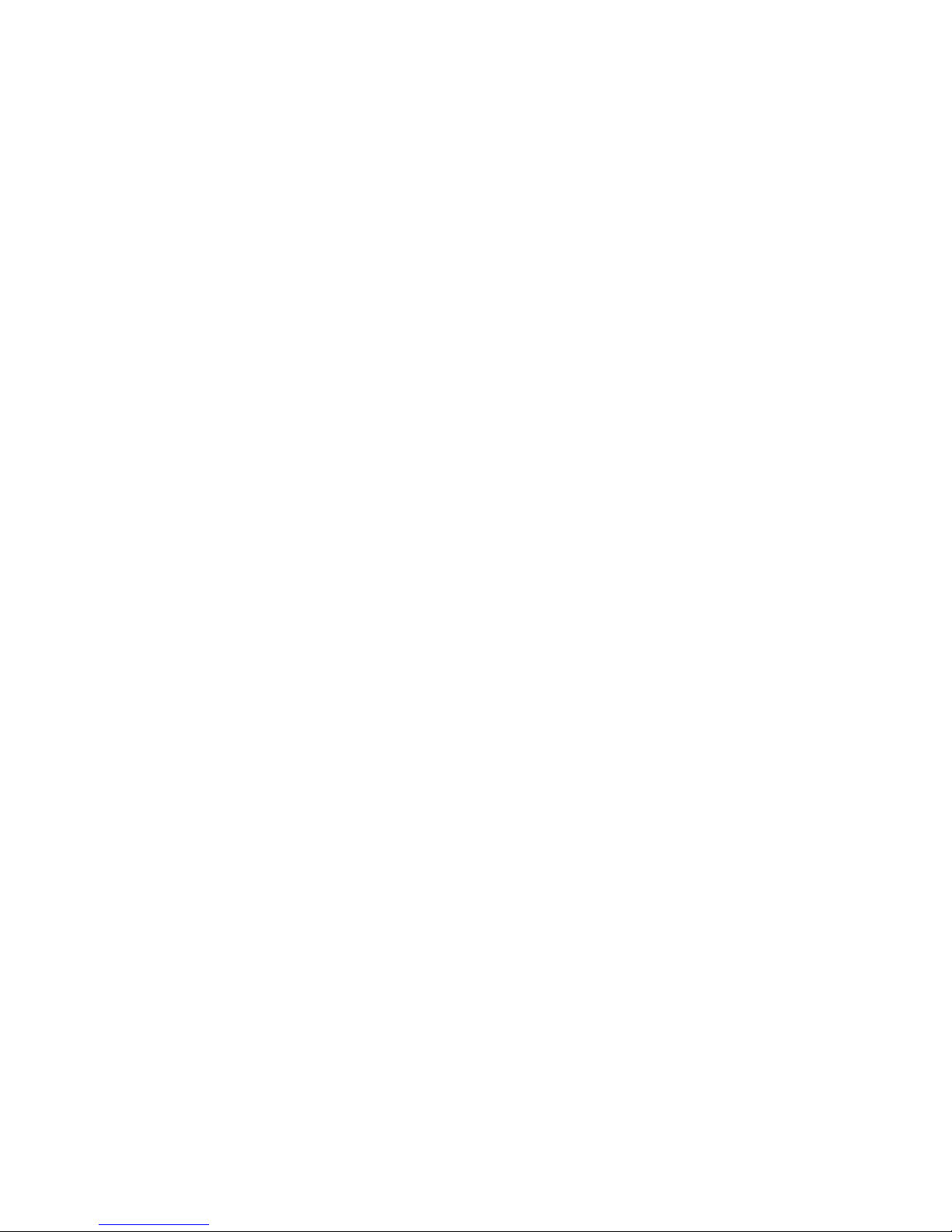
6
Keyboard Command Programming
The cues of the MC3 are factory set at :- right cursor arrow for NEXT, left cursor arrow for
BACK and the letter “b” for Black out. These cues can be reprogrammed using an
external USB keyboard.
Prove the Keyboard works with the system (we are adding more all the time) by showing
that it controls your host computers.
Enter the menu system and select Learn, - now select Learn keyboard, - follow the
menu guide and deselect the ports you do not want programmed.
Enter the key or sequence of keystrokes required and then select on a handset which
button you want the feature for it to be assigned to.
Each time you now select that button on the handsets on those ports it will have that key
or key sequence sent.
Keyboard Control (additional info)
With the features of the Keyboard programming feature you can see that one keyboard
can control all the computers connected to that MC3, this is very useful for editing. All the
computers can be edited, such as typo errors at the same time for a very fast on show
edit :- keyboard save and run show, all from the keyboard.
Add a handset to a specified port
To follow in a future software update
Remote deselection of port
To follow in a future software update
Remote control
The ability to control other MC3 units’ Port enable buttons, on the network. This allows
the lectern unit to be disabled when not controlling that computer.
Volume
Using your own supplied headphones adjust the volume level of the beeps to a
comfortable level to hear. We would recommend standard 32 ohm impedance
headphones.
63
Radio Frequency System
A proven RF system for all wireless applications.
Operating frequency: 434.075MHz (UK, Europe & USA)
Transmission method: FM (Pure FSK)
Maximum transmit power: 10mW (EU) 11mV/m @3m (USA)
This frequency is open and licence exempt for UK, Europe and USA. Other countries should
consult their respective authorities.
The system used is a coded transmission whereby the receivers are programmed to the
transmitters which each have individual and unique codes. Nominal range of the transmitters
is typically 75M in an enclosed venue.
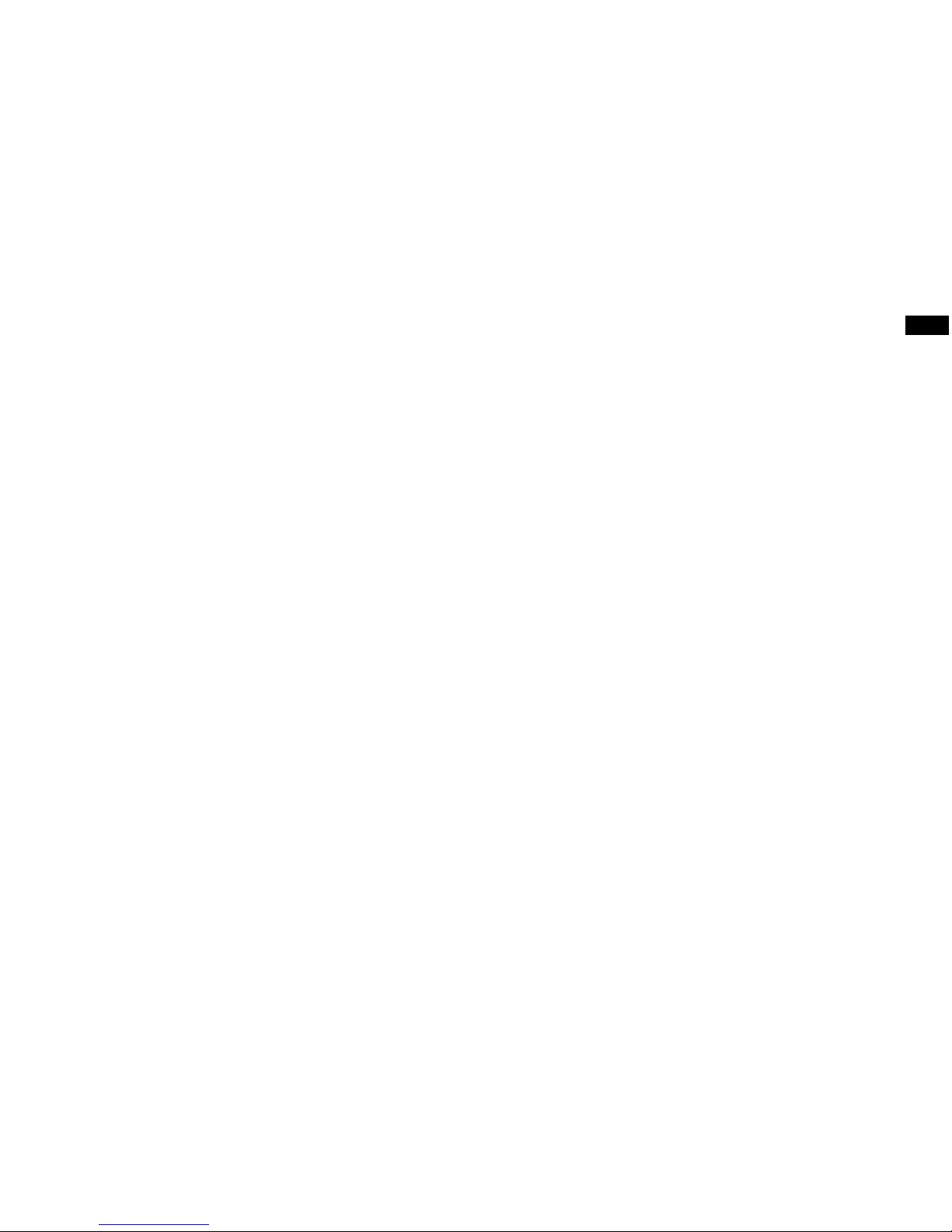
62
Safety Instructions
All safety and operating instructions should be read before this product is operated and should be retained
for further reference. Please adhere to all the warnings on this product and in these operating
instructions. Please follow these instructions carefully.
Power. Only use the power source indicated on the device. Devices equipped with a grounded plug
should only be used with a grounded type outlet. In no way should this grounding be disconnected,
modified or suppressed.
Keep Away From Harmful Substances
To prevent the risk of electric shock and fire, do not expose this device to rain, humidity or intense heat
sources (such as radiators or direct sunlight). Avoid using this equipment in environments where there is
excessive heat, dust, moisture, chemicals, vibration or mechanical shocks.
Slots and Openings. These are designed into the device for ventilation and to avoid overheating. Always
ensure these openings remain clear. Do not attempt to insert anything into these openings under
any circumstances. If liquids have been spilled on, or objects have fallen into the product it must be
checked by a qualified technician before re-using.
DO NOT OPEN SYSTEM DUE TO HIGH VOLTAGE.
DO NOT IMMERSE IN WATER.
If you have any queries regarding these safety instructions or how to maintain the unit please do not
hesitate to contact us on:
[email protected]om — www.interspaceind.com
Servicing. Do not attempt to service this product yourself. Should an unauthorised person attempt to
either open the covers or service our products, it may invalidate your Limited Factory Warranty. In
addition, opening or removing covers and screws may expose you to electric shocks or other hazards.
Refer all servicing to qualified service personnel.
Environmental
WEEE and RoHS Compliance. This product been manufactured and sold in accordance with the
requirements of the EC WEEE and RoHS directives. Please return all end-of-life items to your supplier, or
Interspace Industries directly, for appropriate disposal.
Packaging Materials:
Cardboard box: Grade 150K/T ‘B’ (Single Walled Corrugated- Brown Kraft)
Protective Foam: Grade HLB 22 Grey Foam (High Load Bearing)
7
Network Power.
If using the i2Net you have a couple power options. The USB power used for the unit does
not have enough energy to place power on the Network as well,
Use a computer or USB power at both
Use 12V-30V DC at either end will allow a diversity Aerial system and additional
products such as Confidence lamp and wired button.
A separate i2Net power supply can be used for local power and to help with very long
cables.
Settings
Brightness
Adjust the brightness of the screen for the environment you are using it in.
Unit ID
Shows the unique net addresses of the devices on the network - No auto hide on cue.
Diagnosis
i2Net Pwr - shows the current Voltage at that unit from (or out to) the network
Balance - shows that the data presented to the unit is in balance i.e. not a broken
cable and missing pin 2 or pin 3.
RX & TX- Data Packets sent and received to the network shows data is present.
CRC-Errors of data - corrupted data
NVM- Read/Write Cycles, to show memory storage cycles
EN

8
Items included
Single system
Qty Part
1 MicroCue3
3 USB A to USB micro
1 Handset (2 or 3 button with or without Laser)
Pro twin system
Qty Part
2 MicroCue3
6 USB A to USB micro
2 Handsets (2 or 3 button with or without Laser)
1 DC 12V power supply
1 Hard plastic professional carry case.
61
FCC COMPLIANCE INFORMATION STATEMENT
DECLARATION OF CONFORMITY
This device complies with Part 15 of the FCC Rules. Operation is subject to the following two
conditions: (1) this device may not cause harmful interference, and (2) this device must
accept any interference received, including interference that may cause undesired operation.
We, Interspace Industries, have determined that the above named equipment has been
shown to comply with the applicable technical standards. Furthermore, we warrant that each
unit of equipment marketed is identical to the unit tested and found acceptable with the
standards. The records maintained continue to reflect the equipment being produced within
the variation that can be expected due to quantity production and testing on a statistical
basis.
David J Humphrys, Managing Director
Interspace Industries
Unit 7, 41 Brownfields
Welwyn Garden City
Herts
AL7 1AN
April 3rd 2018
Manufacturer: Interspace Industries
Responsible Party in the
USA:
Interspace Industries LLC
72 Grays Bridge Road
Suite 1-C,
Brookfield
CT 06804
Main number 203-814-1879
Product: MicroCue3
Authorisation Procedure: Declaration of Conformity

60
9
EN

10
Sommaire
Introduction, caractéristiques et avantages 11
Utilisation, 12
Mise à jour du logiciel 12
Première connexion 13
Mémoriser une télécommande 13
Suppression 13
Programmation des ordres au clavier 14
Commande par le clavier (infos complémentaires) 14
Ajouter une télécommande à un port donné 14
Désélection à distance du port 14
Télécommande 14
Alimentation du réseau 15
Réglages 15
Composants fournis 16
59

58
Future tests
11
Introduction, caractéristiques et avantages
Le MicroCue3 (MC3) s'adresse à des présentations petites ou intermédiaires, où la fiabilité est un
attribut indispensable pour commander à distance des images ou des diapositives enregistrées
dans un ordinateur.
Puisque les ordinateurs sont toujours plus présents dans nos environnements, plusieurs unités et
plusieurs ordinateurs peuvent être utilisés simultanément, par exemple pour servir d'ordinateur de
secours ou pour afficher par avance la diapositive suivante ; ainsi, le présentateur est à même de
préparer son propos s'il a oublié le contenu de cette diapositive.
Développé à partir du produit MicroCue2, le MicroCue3 a été conçu pour offrir une fiabilité accrue.
La plage des radiofréquences était la même sur tous nos produits, à savoir une porté de 100 m
avec notre nouvelle télécommande. Toutefois, la position et l'environnement a remis le MicroCue2
en question.
L'écran à LCD affiche des textes et des graphiques.
Comme c'est le « numéro 3 » de la série, nous offrons 3 ports USB pour le pilotage d'ordinateurs
externes.
L'appareil est toujours alimenté par un port USB. L'alimentation CC externe en option permet d'ali-
menter une unité à distance par le réseau i2Net sans avoir à la brancher dans un port USB local -
parfait comme récepteur RF sans fil.
Le réseau i2Net a été conçu pour fonctionner sur de grandes distances (supérieures à 1 500 m) ;
l'alimentation et les données sont transmises sur deux paires de câbles, et les images/vidéos sur
une troisième.
En utilisant une architecture réseau, nous pouvons raccorder plusieurs unités MC3 et partager
leurs ressources telles que les télécommandes, les lampes et autres appareils à venir.
Le partage automatique des télécommandes sur une connexion réseau garantit que toutes les
télécommandes sont valides. Les télécommandes « réseau » sont oubliées et remis sur leur état
précédant la mise en réseau uniquement lorsque l'unité est mise hors tension.
Le port USB est activé ou désactivé afin de commander les ordinateurs connectés.
Audio - la connexion stéréo avec mini-connecteur 3,5 mm permet de produire dans un casque des
signaux sonores correspondant aux commandes Suivant, Précédent et Écran noir, avec réglage du
volume sur la face avant.
FR
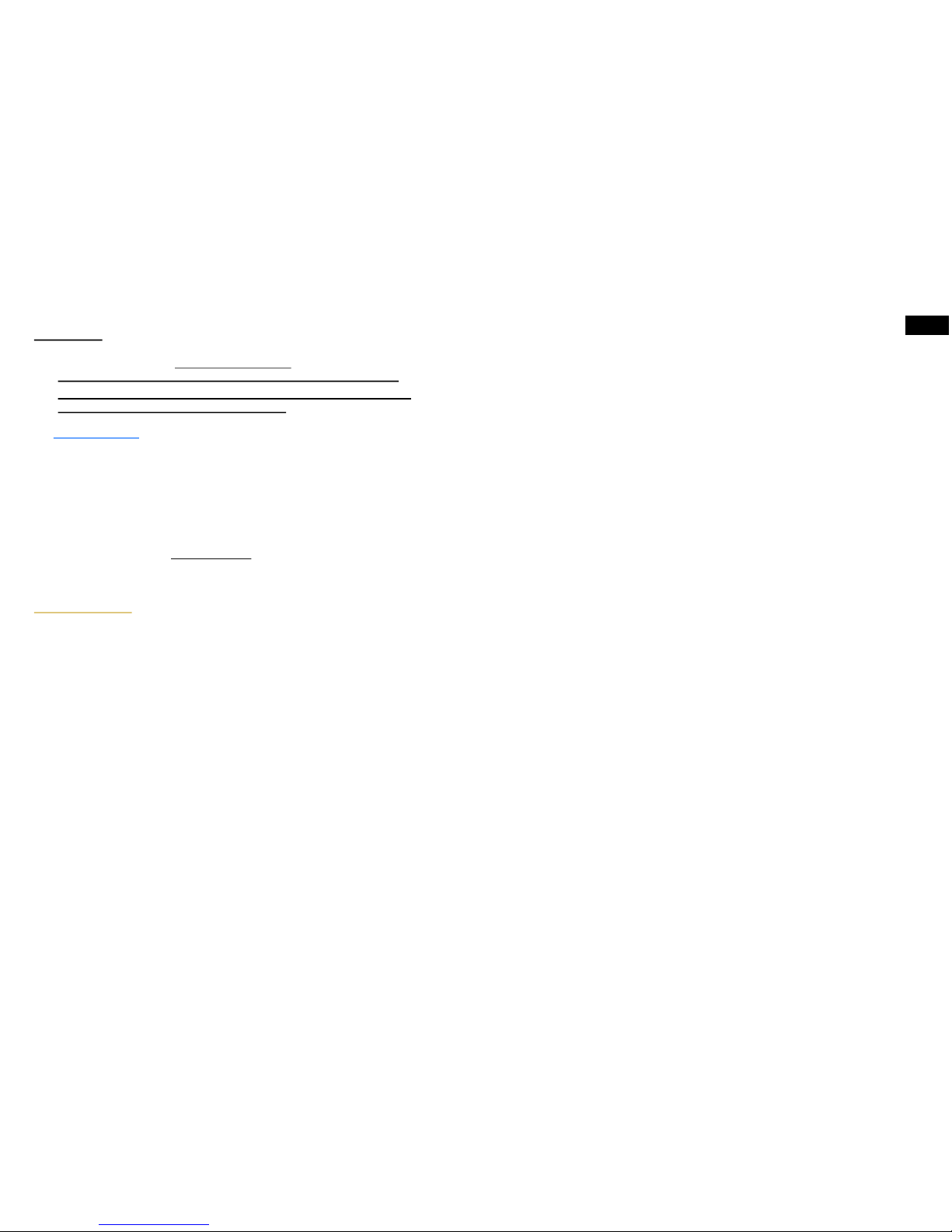
12
Utilisation,
Mise à jour du logiciel
- il est important de veiller à ce que toutes les unités MC3 connectées aient la
même version logicielle. Si les versions ne sont pas identiques, des
dysfonctionnements imprévus peuvent se produire.
Seulement pour PC. Regardez régulièrement pour des mises à jour sur le
site: www.interspace.com Raccordez le PC au port USB 1 du MC3 et commencé la mise à jour -
sélectionnez la touche que dit "check for updates" (regardez pour des mises à jour), suivez les
instructions et le MC3 sera mise à jour.
Placez le MicroCue3 dans un endroit dégagé et aisément visible par les présentateurs avec
leurs télécommandes. Assurez-vous de pointer l'antenne vers le haut de manière à avoir la meil-
leure réception possible.
À l'aide des câbles USB micro fournis, raccordez le MC3 par convention au port 1 de l'ordina-
teur (en fonctionnement). (voir « composants fournis »)
S'il s'agit du premier raccordement, l'ordinateur doit se configurer. Cette opération prendra une
ou deux minutes. Puis l'ordinateur signalera que l'appareil a été correctement configuré. (voir
« Première connexion »). Pendant cette opération, ne débranchez pas et n'utilisez pas l'ordina-
teur car vous pourriez corrompre l'installation !
Faites un test en marchant avec la télécommande et vérifiez s'il y a des zones mortes. Le cas
échéant, vous devrez éventuellement déplacer le récepteur ou installer une 2è unité MicroCue3
qui fera office de récepteur à proximité du présentateur. L'acoustique d'une salle vide et d'une
salle avec du public peut sensiblement changer, notamment si le public se trouve entre le pré-
sentateur et le récepteur (MC3).
Vérifiez que vous avez les télécommandes destinées au récepteur - si nécessaire, supprimez les
télécommandes inutiles (voir « suppression des télécommandes »).
Le présentateur utilise les télécommandes simples mais puissantes fournies par Interspace In-
dustries. Le technicien utilise l'unité principale comme ressource puissante pour s'assurer qu'une
commande s'accompagne, si besoin est, d'une validation visuelle et sonore.
Si vous souhaitez utiliser un ordre différent des ordres « flèche droite, flèche gauche », veuillez
consulter « Programmation des ordres au clavier ».
Une fois branché dans un port USB, l'interrupteur du port concerné s'allume pour signaler qu'il
est connecté et actif. Si un interrupteur de port se met à clignoter, cela indique que le port a été
débranché ou mis en veille. Si nécessaire, le technicien doit alors réinitialiser la connexion USB,
par exemple en rebranchant le câble.
57
ES

56
Artículos incluidos
Sistema único
Ctd. Componente
1 MicroCue3
3 USB A a USB micro
1 1 Mando a distancia (2 ó 3 botones con o sin láser)
Sistema Pro Twin
Ctd. Componente
2 MicroCue3
6 USB A a USB micro
2 Terminales de mano (2 o 3 botones con o sin láser)
1 Fuente de alimentación de 12V DC
1 Maleta de transporte profesional de plástico rígido.
13
FR
Première connexion
Le MicroCue3 utilise le pilote intégré avec le système d'exploitation de l'ordinateur pour appa-
reils USB. Lorsque vous branchez un port du MC3 dans un port USB de l'ordinateur, ce der-
nier se configure. Il est alors important de le laisser fonctionner sans le débrancher ou l'utili-
ser. Attendez le message (dans le cas d'un PC) indiquant qu'il a configuré l'appareil et que ce
dernier est désormais prêt à l'emploi. - Si le port n'a pas été installé correctement, des pro-
blèmes pourraient survenir lors des installations suivantes et vous devrez désinstaller l'appa-
reil. - Veuillez consulter votre responsable informatique pour exécuter cette tâche. L'installa-
tion ne pose généralement aucun problème et vous pouvez utiliser toutes les fonctionnalités
de l'appareil dès qu'il est installé.
Mémoriser une télécommande
Quand vous avez besoin de mémoriser une télécommande, sélectionnez la roue du menú et
appuyez, dans l’écran vous verrez “Learn” (mémoriser) appuyez encore pour voir “Learn
Handsets” (mémoriser une télécommande), appuyez encore. Ensuite, appuyez n’importe quel
touche de la télécommande et après appuyez sur la roue du menú pour confirmer la liai-
son. La télécommande est mémorisée..
Suppression
Le MC3 propose quelques options qui permettent de supprimer des télécommandes.
Tout d'abord, sélectionnez la roue de menu puis Supprimer et Supprimer des télécom-
mandes. Pour supprimer toutes les télécommandes, sélectionnez Oui. En supprimant toutes
les télécommandes, vous pouvez gérer convenablement les télécommandes adaptées.
Une fois sur le réseau, l'appareil supprimera toutes les télécommandes rattachées à cette
unité (locales et en réseau) et enverra un message pour supprimer les télécommandes de
toutes les unités liées à l'unité initiale. Toutes les autres unités conserveront leurs télécom-
mandes enregistrées localement.
Dans la seconde options, sélectionnez Supprimer tout. Cette action supprimera les télécom-
mandes et les fonctions du clavier - cette réinitialisation sur les défauts usine vous permettra
de gérer convenablement toutes les fonctionnalités de cette unité.
Comme troisième option, sélectionnez Supprimer la télécommande xxx - grâce à cette option,
vous pouvez sélectionner la télécommande qu'il vous faut supprimer si vous êtes en train de
faire votre présentation, sans perturber les autres télécommandes et paramètres.
Quatrième option : suppression par le réseau. Suppression générale de toutes les fonctionna-
lités du réseau. ATTENTION : CETTE ACTION REMETTRA TOUTES LES FONCTIONNALI-
TÉS SUR LES PARAMÈTRES USINE. Le système vous demande de confirmer votre action.

14
Programmation des ordres au clavier
Les commandes du MC3 sont paramétrées en usine de la manière suivante : - flèche de pointeur
droite pour SUIVANT, flèche de pointeur gauche pour PRÉCÉDENT, et la lettre « b » pour Écran noir.
Ces commandes peuvent être reprogrammées au moyen d'un clavier USB externe.
Contrôlez que le clavier est compatible avec le système (nous en ajoutons toujours de nouveaux) en
vérifiant qu'il pilote vos ordinateurs hôtes.
Entrez dans le système de menu puis sélectionnez Apprendre ; sélectionnez ensuite Apprendre
clavier. Suivez le guide du menu puis désélectionnez les ports que vous ne souhaitez pas program-
mer.
Saisissez la touche ou la séquence de touches demandée puis sélectionnez le bouton d'une télécom-
mande que vous voulez affecter à la fonction.
Désormais, chaque fois que vous sélectionnerez ce bouton sur les télécommandes connectées à ces
ports, il aura cette touche ou séquence de touche.
Commande par le clavier (infos complémentaires)
Avec la fonction de programmation du clavier, vous pouvez commander avec un seul clavier tous les
ordinateurs connectés au MC3 ; cette fonction est très utile pour éditer une présentation. Les modifi-
cations, telles que les erreurs de frappe, sont prises en compte simultanément par tous les ordina-
teurs. Vous éditez ainsi très rapidement votre présentation : - le clavier sauvegarde et exécute la
présentation.
Ajouter une télécommande à un port donné
À venir dans une mise à jour du logiciel
Désélection à distance du port
À venir dans une mise à jour du logiciel
Télécommande
Possibilité de commander d'autres unités MC3 ; le port active les boutons, sur le réseau. Cette fonc-
tion permet de désactiver l'unité de pupitre lorsqu'elle ne commande pas cet ordinateur.
Volume
En utilisant votre casque fourni, réglez le volume des bips sur un niveau confortable à l'oreille. Nous
vous recommandons d'utiliser des casques standard ayant une impédance de 32 ohms.
55
ES
Alimentación de red.
Si usa i2Net, usted tiene un par de opciones de alimentación. La alimentación USB utilizada
para la unidad no es suficiente para alimentar también a la red.
Use un ordenador o alimentación USB en ambos
El uso de 12V-30V DC en ambos lados permitirá un sistema de antena diverso y
productos adicionales como el botón cableado y la lámpara de confidencia .
Puede usarse una fuente de alimentación i2Net separada para la alimentación local y
como ayuda con cables muy largos.
Ajustes
Brillo
Ajuste el brillo de la pantalla para el entorno donde esté usando la unidad.
ID de la unidad
Muestra las direcciones de red exclusivas de los dispositivos en la red. No se oculta
automáticamente al recibir señal.
Diagnóstico
i2Net Pwr - muestra el voltaje actual en esa unidad desde (o hacia) la red
Balance - muestra que los datos presentados a la unidad están equilibrados, p.ej. no
hay ningún cable roto y que no faltan los pines 2 o 3.
RX & TX- Paquetes de Datos enviados y recibidos a la red mostrando que hay datos
presentes.
CRC-Errores de datos –datos corruptos
NVM- Ciclos de escritura/Lectura, para mostrar ciclos de almacenamiento en la
memoria

54
Programación de los botones del mando
Las señales del MC3 se configuran en fabrica de la siguiente manera: - flecha de cur-
sor derecha para NEXT (siguiente), flecha de cursor izquierda para BACK (atrás) y la
letra “b” para BLACK OUT (oscurecer). Estas señales pueden reprogramarse usando
un teclado USB externo.
Compruebe que el teclado funciona con el sistema (estamos añadiendo más constan-
temente) y que controla sus ordenadores centrales.
Acceda al sistema del menú y seleccione Learn (aprender). A continuación, seleccio-
ne Learn Keyboard (aprender teclado). Siga la guía del menú y deseleccione aque-
llos puertos que no desee programar.
Introduzca la tecla o secuencia de teclas que desee y a continuación seleccione en un
mando a distancia a qué botón quiere asignar la función.
Ahora, cada vez que seleccione ese botón en los mandos a distancia, en esos puer-
tos se enviar esa tecla o secuencia de teclas.
Control de teclado (información adicional)
Con la función de programación “Features of the keyboard” (funciones del teclado),
usted puede ver que con un teclado puede controlar todos los ordenadores conecta-
dos a ese MC3. Se trata de una función muy útil para la edición. Todos los ordenado-
res conectados pueden editarse al mismo tiempo para una rapidísima edición durante
el acto (por ejemplo, errores tipográficos). el teclado guarda y muestra la información,
todo desde el teclado.
Añada un mando a distancia a un puerto especifico
En una futura actualización del software
Deseleccin a distancia de un puerto
En una futura actualización del software
Control a distancia
La capacidad de controlar los puertos USB de los MC3 en red. Esto permite deshabi-
litar la unidad que haya en el atril cuando no est controlando ese ordenador.
Volumen
Usando sus propios auriculares, ajuste el nivel del volumen de los pitidos hasta un nivel que se
resulte cómodo escuchar. Recomendamos el uso de auriculares estándar con una impedancia
de 32 ohmios.
15
FR
Alimentation du réseau
Si vous utilisez le réseau i2Net, vous avez à votre disposition deux options d'alimentation.
L'alimentation par le port USB utilisée pour l'unité n'est pas assez puissante pour alimenter
également le réseau,
Utilisez un ordinateur ou une alimentation USB
Une alimentation CC 12 V-30 V à l'une ou l'autre des extrémités permet d'utiliser un sys-
tème d'antenne de diversité et d'autres produits, comme une lampe confidentielle et
un bouton filaire.
Une alimentation i2Net indépendante peut servir d'alimentation locale et améliorer la
qualité en présence de câbles très longs.
Réglages
Luminosité
Réglez la luminosité de l'écran en fonction de l'environnement dans lequel vous l'utilisez.
Identification de l'unité
Indique les adresses réseau uniques des appareils sur le réseau - Pas d'auto-masquage sur
signal.
Diagnostique
i2Net Pwr - indique la tension courante présente dans l'unité provenant du ou allant
vers le réseau
Balance - indique que les données présentées à l'unité sont correctes, c'est-à-dire
qu'aucun câble n'est sectionné et que la broche 2 ou la broche 3 est pré-
sente.
RX & TX- Les paquets de données envoyés et reçus sur le réseau indiquent la pré-
sence de données.
CRC-Erreurs de données - données corrompues
NVM- Cycles de lecture/écriture, qui indique les cycles de mise en mé
moire

16
Composants fournis
Système mono
Qté Pièce
1MicroCue3
3USB A vers USB micro
1Télécommande (2 ou 3 boutons, avec ou sans pointeur laser)
Système duo pro
Qté Pièce
2MicroCue3
6USB A vers USB micro
2Télécommande (2 ou 3 boutons, avec ou sans pointeur laser)
1Alimentation CC 12 V
1Malette de transport professionnelle en plastique dur.
53
ES
Primera Conexión
El MicroCue3 usa el controlador integrado del sistema operativo del ordenador para dispo-
sitivos USB. A medida que usted conecta cada puerto del MC3 a un USB de un ordenador,
éste se configurar automticamente. Es importante dejar tiempo para que se realice esta
operación, sin desconectarlo o usarlo. En el caso de un PC, espere hasta que se le indique
que el dispositivo ha sido configurado y est listo para ser usado. Si el puerto ha sido insta-
lado incorrectamente, podría generar problemas en subsiguientes instalaciones y deberá
desinstalar el dispositivo. Por favor, consulte con su técnico informático. Normalmente no
hay problemas y se puede usar el dispositivo tan pronto esté instalado.
Añadir un Mando a Distancia
Cuando necesite añadir un mando a distancia, pulse el botón de la unidad central y en la
pantalla aparecer “learn” (vincula). Pulse el botón otra vez para que aparezca “Learn
Handsets” (vincula mando a distancia), pulse otra vez el botón. Entonces, pulse cualquier
botón del mando a distancia que quiera vincular y seguidamente pulse el botón de la uni-
dad central para confirmar la vinculación. El mando a distancia está memorizado.
Borrado
El MC3 dispone de dos opciones para eliminar los mandos a distancia.
Primera opción: seleccione el botón de ajuste de menú y seleccione Erase (borrar) y a
continuación, Erase Handsets (eliminar mandos a distancia); después, para eliminar todos
los terminales, seleccione Yes (sí). Esto eliminar todos los mandos a distancia. Esto ase-
gurar que usted tiene un buen punto de inicio para configurar los mandos a distancia.
Cuando esté en red, eliminar todos los mandos en esa unidad (tanto a nivel local como de
la red) y enviar un mensaje para eliminar los mandos de todas aquellas unidades que
hayan copiado los parámetros de la unidad inicial. Todas las demás unidades conservarán
sus mandos almacenados localmente.
Segunda opción: seleccione Erase All (eliminar todo). Esto eliminar los mandos y las
funciones de teclado. Se trata de un reinicio de fabrica que asegurar un punto de inicio
adecuado para todas las funciones de esa unidad.
Tercera opción: seleccione Erase Handset xxx (eliminar mando xxx). Esto le permitirá
seleccionar qu mando necesita eliminar si se encuentra en mitad de un acto sin por ello
alterar los otros mandos y sus funciones.
Cuarta opción: Network Erase (borrado global). Un borrado global de todo lo que haya en
la red. ADVERTENCIA: ESTO DEVOLVER EL DISPOSITIVO A SU CONFIGURACIN
DE FBRICA. Se le pedirá una confirmación adicional para tener la seguridad de que es lo
que usted desea hacer.
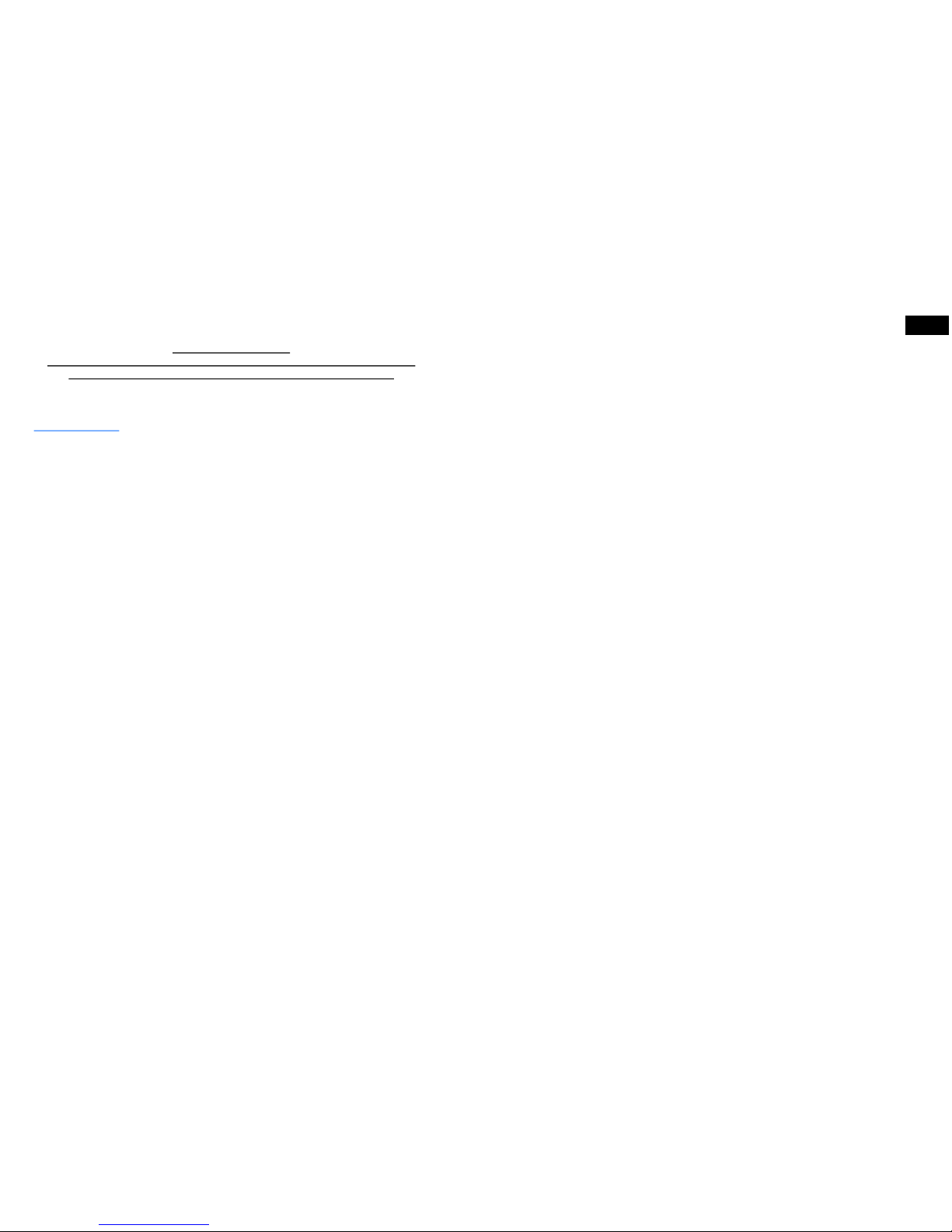
52
Manejo
Actualización del Software
Es importante asegurarse que todos los MC3 conectados estén utilizando la misma
versión de software, en caso contrario la actualización podría dar errores.
Sólo para PC
Compruebe con regularidad si hay actualizaciones de software disponibles en la web:
www.interspace.com
Conecte el PC al puerto USB 1 del MC3 y empiece la actualización: seleccione el botón que
dice “check for updates” (compruebe actualizaciones), siga las instrucciones de la pantalla y el
software del MC3 será actualizado.
Coloque el MicroCue3 en un espacio despejado que permita una buena visión de los
presentadores y sus mandos a distancia. Asegúrese que la antena esté orientada hacia arriba
para favorecer la mejor recepción.
Con los cables micro USB proporcionados, conecte el MC3 al ordenador principal en el puerto 1
(vea complementos incluidos en pág. 56).
Si es la primera vez que lo conecta a ese ordenador, éste necesitará un minuto o dos para auto
configurarse. El ordenador deberá mostrar un mensaje que indique que el dispositivo ha sido
configurado correctamente (vea primera conexión en pág. 53) NO UTILICE O DESCONECTE
EL MC3 DURANTE LA PRIMERA CONEXIÓN O PODRÍA CORROMPER LA INSTALACIÓN.
Compruebe la cobertura del aparato andando por la sala con el mando a distancia así podrá
comprobar si hay alguna zona donde la señal no sea buena. Si esto ocurriera, deberá recolocar
el MC3 o instalar un segundo en red, cerca del presentador. Tenga presente que una sala vacía
(sin el público) puede cambiar significativamente la cobertura de la señal.
Verifique que los mandos a distancia están vinculados a los MC3 utilizados, en caso necesario
elimine los mandos que no se usaran (ver borrado en pág. 53).
El presentador usa los sencillos pero potentes mandos a distancia de Interspace Industries y el
técnico se sirve de la unidad central para asegurarse que se recibe la señal (visual y
acústicamente).
En caso de no querer usar el estándar Adelante, Atrás, Pausa para las ordenes del mando a
distancia, vea la pág. 54 para la programación de los botones del mando.
Al conectar el ordenador al puerto USB, el interruptor correspondiente se iluminará para indicar
que está conectado y activo. Sí el interruptor empezara a parpadear, significaría que el cable ha
sido desconectado o que el ordenador está en reposo. Esto permite al técnico ver que las
conexiones estén activas y reiniciarlas en caso necesario.
17
FR

18
Inhaltsverzeichnis
Einführung, Merkmale und Vorteile 18
Erste Inbetriebnahme 20
Betrieb 20
Allgemein 20
Anlernen 21
Einzelzuordnung von Handset 21
Fernauswahl des Ports 21
Fernsteuerung 21
Löschen 21
Tastaturbefehle 22
(Zusatzinfo) 22
Audio 22
Stromversorgung 23
Einstellungen 23
Helligkeit 23
Geräte-ID 23
Diagnose 23
Softwareupdate 24
Lieferumfang 24
Einführung, Merkmale und Vorteile
Der MicroCue3 (MC3) wurde für Moderationen von kleinen bis mittelgroßen Shows entwickelt,
bei denen das Remote-Cueing von Präsentationsbildern oder Dias auf einem Computer
zuverlässig und problemlos ablaufen muss.
Computer sind bei Präsentationen und Shows heutzutage nicht mehr wegzudenken. Meistens
ist auch mehr als nur ein PC im Einsatz –z.B. ein Backup, sowie ein Vorschaugerät für die
angeordneten Folien, damit der Moderator immer weiß, was als nächstes kommt.
51
ES
Introducción, Características y Beneficios
MicroCue3 (MC3) ha sido diseñado para el presentador de pequeños y medianos eventos, en
los que la fiabilidad en el paso de diapositivas es de vital importancia.
Al ser el Tercero de la serie MicroCue, hemos añadido 3 puertos USB para así poder controlar
hasta 3 ordenadores.
Al usar más de un ordenador en los eventos (maestros y back-up) o para mostrar las siguientes
diapositivas, este equipo es indispensable ya que ofrece al presentador la opción de ver la si-
guiente diapositiva (si no se conoce el orden de memoria).
El MicroCue3 es la evolución del MicroCue2 con fiabilidad incrementada.
La cobertura inalámbrica es la misma que en todos nuestros productos, de unos 100m con
nuestros nuevos mandos a distancia. Sin embargo, en el MicroCue2, su posición o entorno
puso en entredicho esta distancia.
El Equipo dispone de una pantalla LCD que muestra tanto texto como imágenes.
Sigue siendo alimentado por el puerto USB aunque el uso de un alimentador externo permite
conectar más de un MicroCue3 a través del puerto i2Net, en caso de querer mayor cobertura
inalámbrica.
I2Net ha sido desarrollado para poder conectar cables más largos (superiores a 1.500 m), con
alimentación y datos.
Gracias a este sistema, podemos crear una red de 2 o más MC3 y compartir recursos como los
mandos a distancia, las lámparas inteligentes y más funciones en el futuro.
Al estar en red, se puede utilizar más de un mando a distancia. Una vez desconectado el MC3
de la red, los mandos vuelven a ser exclusivos de cada unidad.
Se pueden habilitar o deshabilitar los puertos USB, para gestionar mejor el uso de los ordena-
dores conectados.
Un conector mini Jack estéreo de 3.5 mm permite conectar auriculares para que el técnico oiga
(con control de volumen en la parte frontal del equipo) cuando el presentador avanza, retrocede
o pausa la presentación.

50
Índice
Introducción, características y beneficios 51
Funcionamiento, 52
Actualización de software 52
Primera conexión. 53
Añadir un Mando a Distancia 53
Borrado 53
Programación de los botones del mando 54
Control de teclado (información adicional) 54
Añada un mando a distancia a un puerto especifico 54
Deseleccione a distancia un puerto 54
Control a distancia 54
Alimentación de red. 55
Ajustes 55
Artículos incluidos 56
19
DE
Der große Vorteil hierbei: sollte der Moderator die Rede nicht auswendig wissen, kann er diese
an die nächste Folie einfach anpassen.
Der MicroCue3 ist eine Weiterentwicklung des MicroCue2, wobei das Augenmerk auf eine noch
höhere Verlässlichkeit gelegt wurde.
Die RF-Reichweite unserer neuen Handsender (Handsets) liegt bei max. 100 m, so wie schon
bei den Vorgängermodellen. Aber je nach Standort und Umfeld waren die Leistungen des
MicroCue2 unterschiedlich.
Mithilfe eines Farbdisplays haben Sie nun vollen Zugriff auf alle Einstellungen und
Informationen.
Da es sich hier um die "dritte" Generation handelt, bieten wir nun auch 3 USB-Ports an, um
externe Computer ansteuern zu können.
Der MC3 wird wie sein Vorgänger weiterhin über den USB Port mit Strom versorgt. Eine externe
Stromversorgung ermöglicht es jedoch, ein weiteres Gerät über das "i2Net" ohne zusätzliche
Stromquelle zu betreiben. Somit ist es möglich, einen MC3 als weitere Empfangsstation zu
nutzen, ohne dass dieser an eine Spannungsquelle angeschlossen sein muss.
Das i2Net wurde entwickelt, um mehrere Geräte über große Entfernungen (über 1500 m) zu
verbinden. Es werden Daten sowie Strom übertragen.
Mithilfe einer Netzwerkinfrastruktur können wir zwei oder mehrere MC3-Geräte miteinander
verbinden und Ressourcen wie Handsets, Lampen und mehr in Zukunft gemeinsam nutzen.
Das automatische Teilen von Handsets über eine Netzwerkverbindung stellt sicher, dass alle
Handsets (unabhängig davon, auf welchem Gerät sie angelernt wurden) innerhalb des
Netzwerkes genutzt werden können. Erst wenn das Gerät ausgeschaltet wird, werden die
"Netzwerk"-Handsets „vergessen“ und in den Zustand vor der Netzwerkverbindung
zurückgesetzt.
Eine Aktivierung oder Deaktivierung des USB-Anschlusses, um die Steuerung der
angeschlossenen Computer zu verwalten, ist ebenfalls möglich.
Ein 3,5-mm-Stereoklinkenanschluss ermöglicht die Wiedergabe der Töne, welche auf die
Befehle Next, Back und Black ansprechen. Ein Headset kann an der Seite des MC3
angeschlossen werden. Über das neue Menü kann die Lautstärke angepasst werden.

20
Erste Inbetriebnahme
Der MicroCue3 verwendet den eingebauten USB-Treiber des Computer-Betriebssystems. Wenn
Sie den MC3 an einen USB-Port des Computers anschließen, konfiguriert sich das System von
selbst. Es ist wichtig, dass er dies tun kann, ohne ihn währenddessen zu trennen oder zu
benutzen. Warten Sie, bis er Ihnen mitteilt (im Falle eines PCs), dass er das Gerät konfiguriert
hat und einsatzbereit ist. Wenn der Port falsch installiert wurde, kann es zu Problemen bei
nachfolgenden Installationen kommen und Sie müssen das Gerät deinstallieren. Bitte wenden
Sie sich für diese Funktion an Ihren IT-Manager. Normalerweise sollten keine Probleme auftreten
und sobald das Gerät installiert ist, können Sie es uneingeschränkt nutzen.
Betrieb
Bitte stellen Sie sicher, dass alle angeschlossenen MC3-Systeme dieselbe
Softwareversion nutzen, da es sonst zu unvorhergesehenen Problemen kommen
kann.
Allgemein
Stellen Sie den MicroCue3 an eine freie Stelle, mit uneingeschränktem Blick auf den Moderator
mit dem Handset. Stellen Sie sicher, dass die Antenne nach oben zeigt, um den besten Empfang
zu gewährleisten.
Verbinden Sie den MC3 über die mitgelieferten Micro-USB-Kabel mit dem (Arbeits-)Computer
über Port 1 (siehe "Lieferumfang"). Wenn der Computer zum ersten Mal verbunden wird, muss
dieser sich ein oder zwei Minuten selbst konfigurieren. Der Computer sollte sich melden, wenn
das Gerät korrekt konfiguriert wurde (siehe "Erste Inbetriebnahme"). Während dieser Zeit dürfen
Sie den Stecker nicht ziehen oder das Gerät verwenden, da sonst die Installation nicht richtig
ausgeführt werden kann!
Nachdem der USB-Anschluss des MC3 mit dem Computer verbunden wurde, leuchtet der
entsprechende Port auf und zeigt somit an, dass er aktiv ist. Wenn ein Port zu blinken beginnt,
bedeutet dies, dass der Port getrennt oder in den Ruhezustand versetzt wurde. Dies dient dazu,
dem Techniker Informationen zum Zurücksetzen der USB-Verbindung zu geben, falls
erforderlich, wie z.B. diese wieder anzuschließen.
49
PO
This manual suits for next models
1
Table of contents
Other Interspace Industries Projector Accessories manuals
Popular Projector Accessories manuals by other brands

Digital Projection
Digital Projection Projector Controller user guide

Panasonic
Panasonic PressIT TY-WP2B1W Operating Instructions - Basic Guide

JT Motors
JT Motors STATIV BASIC MOBIL Series Mounting & operating instructions
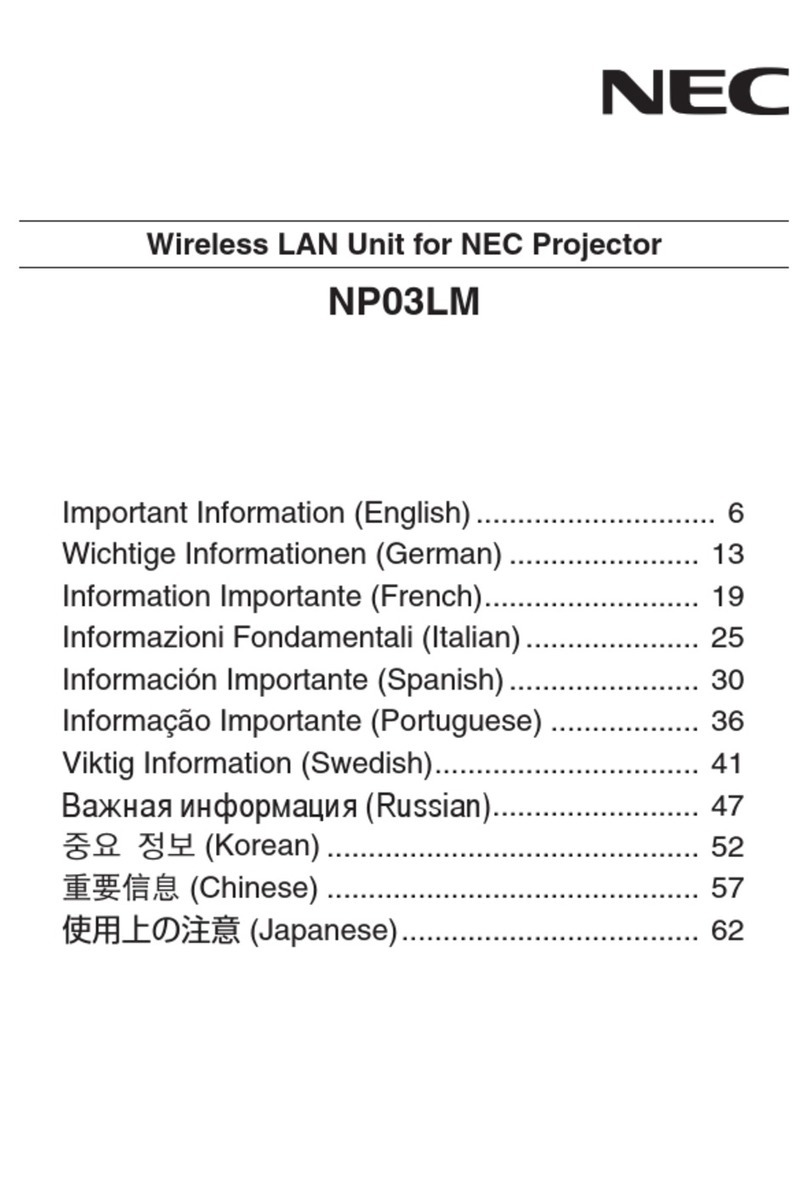
NEC
NEC NP03LM Important information

Panasonic
Panasonic ET-MWP100G Technical guide
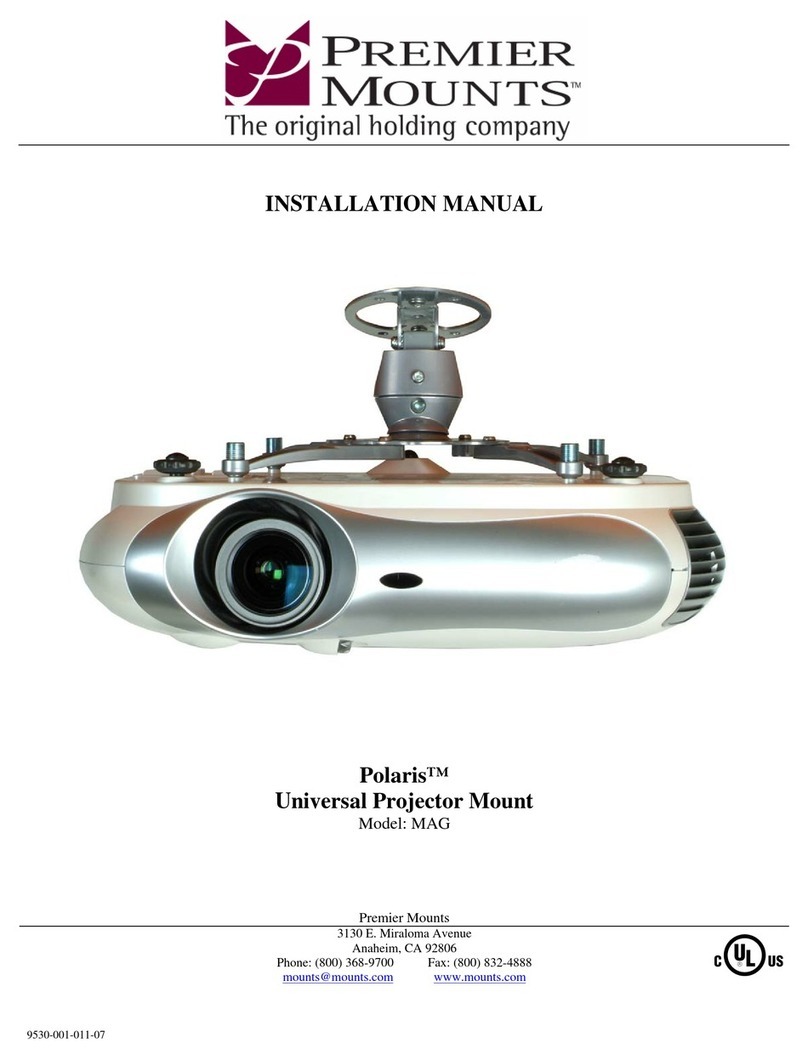
Premier Mounts
Premier Mounts POLARIS MAG installation manual